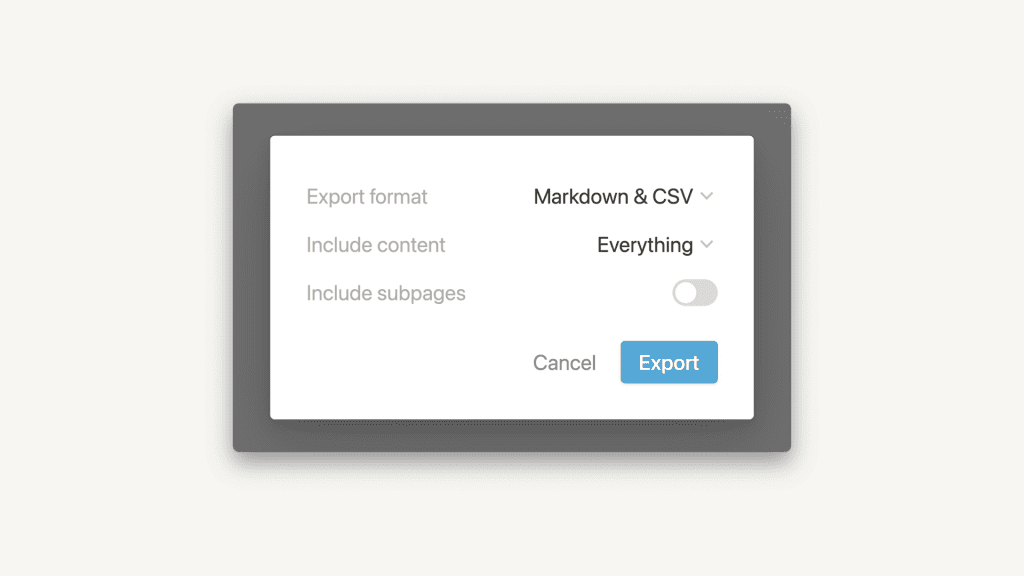
Вам нужно поделиться контентом в формате PDF, CSV или HTML? Мы поможем вам! Вы можете экспортировать страницу Ноушен, базу данных или все рабочее пространство в любое время 📤.
Экспорт в формат PDF
Вы можете сохранить любую страницу или базу данных Ноушен на своем компьютере в виде PDF-файла. Это один из способов резервного копирования информации, если вы хотите сохранить ее в каком-то виде на жестком диске.
На рабочем столе
- Нажмите на значок ••• в правом верхнем углу любой страницы Ноушен.
- В выпадающем меню выберите
Export( Экспорт ).
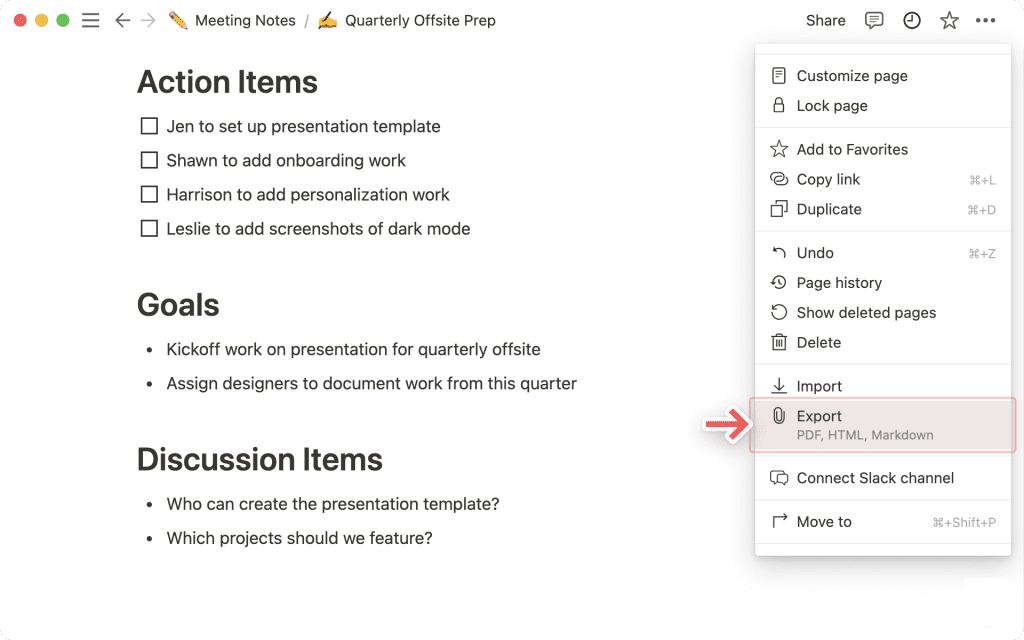
- В центре экрана появится окно с вопросом, в каком формате вы хотите загрузить страницу. Выберите PDF из всплывающего меню.
- В всплывающего меню
Include content( Включить содержимое ) укажите, хотите ли вы экспортировать все или исключить файлы и изображения. - Выберите нужный вам Page format ( формат страницы ) (т.е. размер бумаги).
- При необходимости настройте масштаб с помощью поля Scale percent ( Масштаб в процентах ).
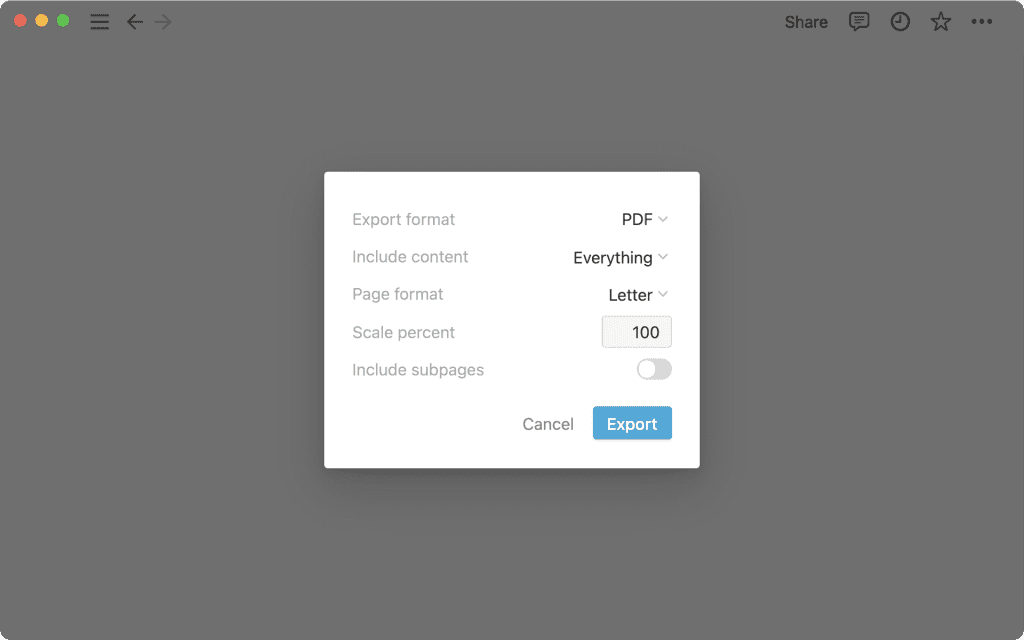
- Нажмите Export ( Экспорт ) . Вас спросят, где вы хотите сохранить файл, и он будет загружен в формате PDF.
- Если у вас тарифный план Enterprise Plan, вы можете включить опцию Include subpages ( Включить подстраницы ). В результате будет создан zip-файл, содержащий все подстраницы, вложенные в текущую старницу, в формате PDF. Ноушен отправит вам электронное письмо со ссылкой для загрузки этого файла.
- В zip-файл также будут включены папки с изображениями и другими активами, содержащимися на этих страницах.
На мобильном устройстве
Вы можете экспортировать страницы Ноушен в формат PDF со своего телефона, выполнив следующие действия:
- Нажмите на значок
•••в правом верхнем углу любой страницы. Прокрутите вниз и выберите Экспорт. - Настройте Export format ( Формат экспорта ) и Page format ( Формат страницы ) так, как вам удобно.
- Нажмите Export ( Экспорт ), и на экране телефона появится меню общего доступа. Отсюда:
- Вы можете отправить PDF на компьютер через AirDrop на Mac.
- Вы можете скопировать и вставить ссылку на скачивание в мобильный браузер, чтобы начать загрузку.
- Вы можете вставить ссылку на скачивание в заметки, чтобы сохранить ее на потом.
- Вы также получите электронное письмо со ссылкой для загрузки файла.
- Если у вас тарифный план Enterprise Plan, вы можете включить опцию Include subpages ( Включать подстраницы ), чтобы экспортировать все страницы, содержащиеся на текущей странице, в виде отдельных PDF-файлов. В этом случае вы получите zip-файл, содержащий несколько PDF-файлов и файлы изображений/ассетов.
Экспорт в формат HTML
На рабочем столе
Любая страница или база данных Ноушен может быть экспортирована в файл HTML. Вот как это сделать:
- Нажмите на значок
•••в правом верхнем углу любой страницы Ноушен, которую вы хотите экспортировать. Нажмите Export ( Экспорт ).
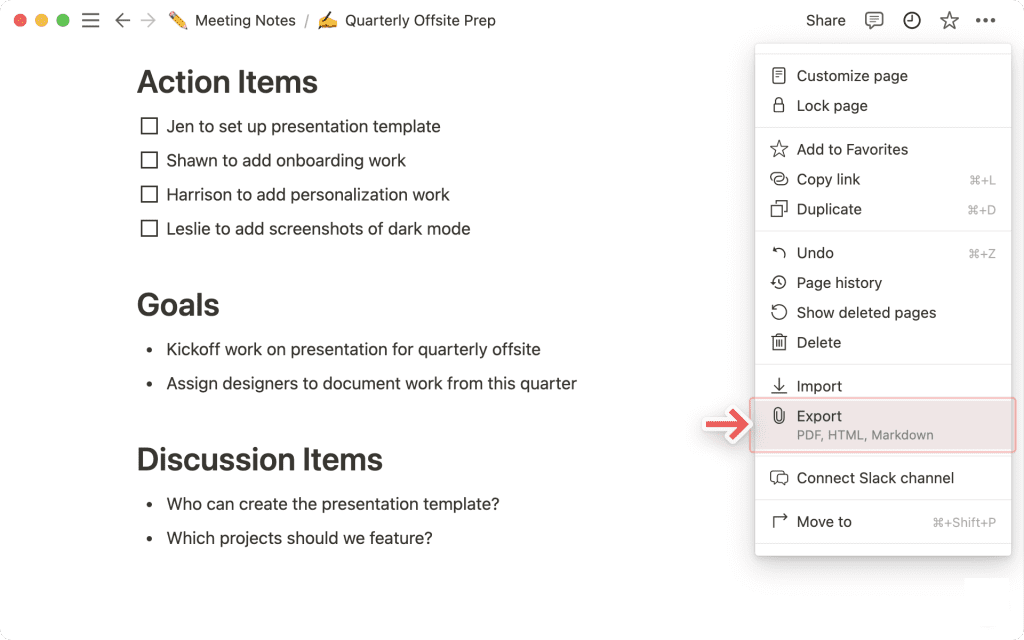
- В центре экрана появится окно с вопросом, в каком формате вы хотите загрузить материал и нужно ли включать в него вложенные страницы.
- Выберите HTML из выпадающего списка. Включите опцию Include subpages (Включать подстраницы), если вы хотите загрузить страницы, содержащиеся внутри страницы, в виде отдельных файлов.
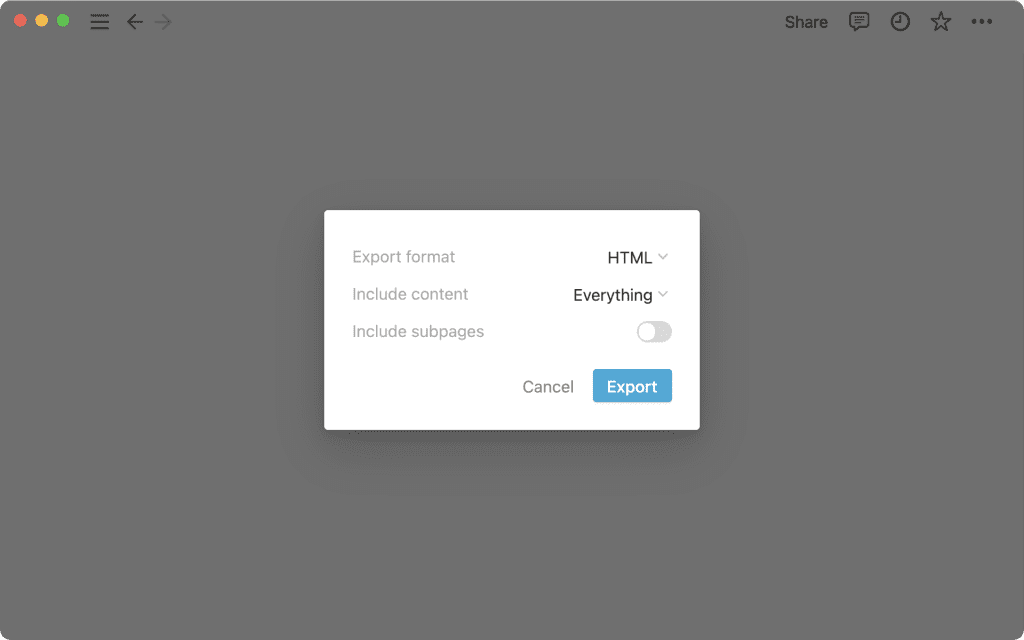
- Нажмите кнопку Export ( Экспорт ), чтобы загрузить zip-файл, содержащий HTML-версию вашей страницы (страниц) Ноушен. Вы можете выбрать, куда сохранить файл, и открыть его с помощью браузера.
- Если вы экспортируете подстраницы, то при разархивировании файла вы увидите их аккуратно распределенными по отдельным папкам. В этих папках также будут храниться отдельно изображения и другие активы ваших страниц.
На мобильном устройстве
- Нажмите на значок ••• в правом верхнем углу экрана. Прокрутите вниз и выберите пункт Export ( Экспорт ).
- Выберите HTML в меню с надписью Export format ( Формат экспорта ).
- Если вам нужны отдельные HTML-файлы для страниц, содержащихся на странице, включите опцию Include subpages ( Включать подстраницы ).
- Нажмите Export ( Экспорт ) , после чего на вашем устройстве появится меню общего доступа, из которого:
- Вы можете отправить файл на соседний компьютер через AirDrop на Mac.
- Вы можете скопировать и вставить ссылку на загрузку в мобильный браузер, чтобы начать загрузку.
- Вы можете вставить ссылку на скачивание в свои заметки, чтобы сохранить ее на потом.
- Вы также получите электронное письмо от Ноушен со ссылкой для загрузки файла.
Экспорт в формате Markdown и CSV
Любая страница Ноушен без базы данных может быть экспортирована в файл в формате Markdown. Полностраничные базы данных экспортируются в CSV-файл, а файлы Markdown — для каждой подстраницы.
На рабочем столе
- Нажмите на значок ••• в правом верхнем углу любой страницы Ноушен, которую вы хотите экспортировать. Нажмите Export ( Экспорт ).
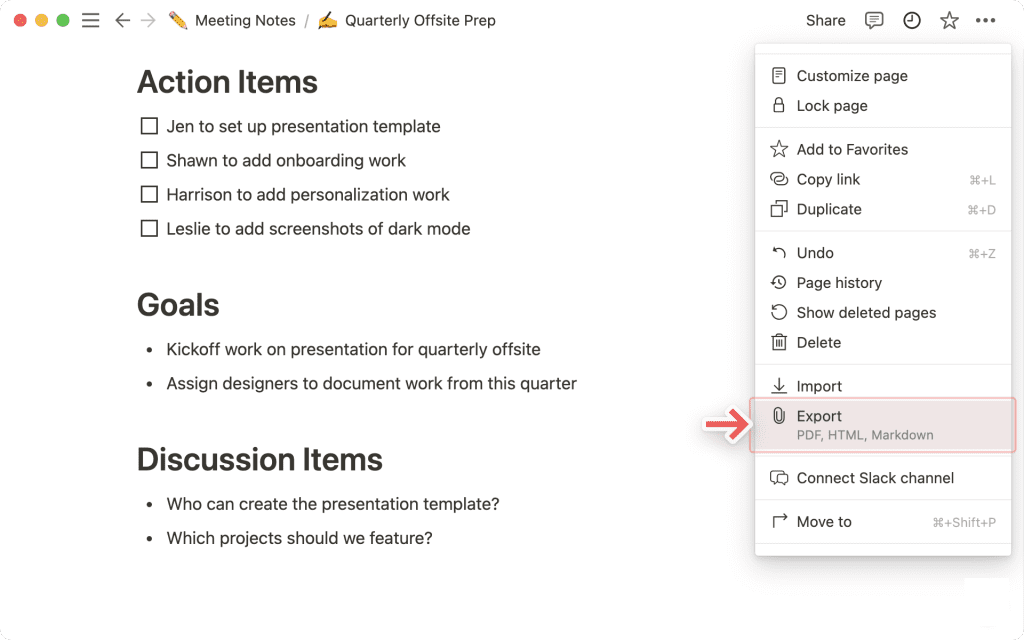
В центре экрана появится окно с вопросом о том, в каком формате вы хотите загрузить материал и нужно ли включать в него вложенные страницы.
Выберите Markdown & CSV из выпадающего списка. Включите опцию Include subpages ( Включать подстраницы ), если вы хотите загрузить страницы, содержащиеся внутри страницы, в виде отдельных файлов.
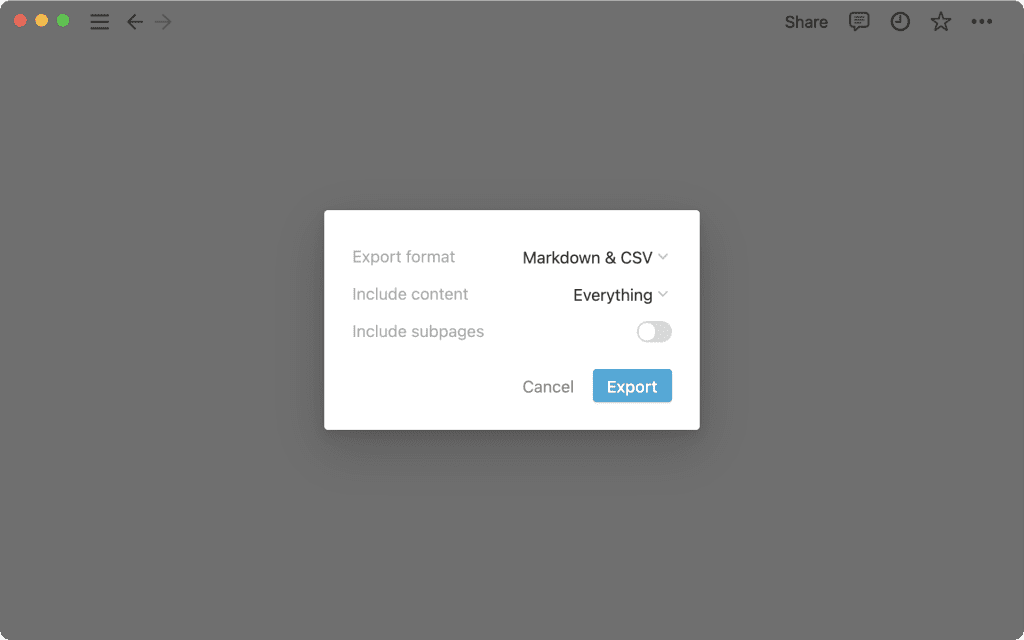
- Нажмите Export ( Экспорт ), чтобы загрузить на жесткий диск zip-файл, содержащий файлы CSV и версии страниц Ноушен в формате Markdown.
- Назовите файл и выберите место, где вы хотите его сохранить.
- Вы можете открыть CSV-файлы, соответствующие вашим базам данных, в Excel, Numbers и т.д. для просмотра данных.
- Вы можете открыть файлы Markdown как обычный текст с синтаксисом Markdown.
На мобильном устройстве
- Нажмите значок
•••в правом верхнем углу экрана. - Прокрутите вниз и нажмите Export ( Экспорт ) .
- Выберите Markdown & CSV в меню с надписью Export format ( Формат экспорта ).
- Нажмите Export ( Экспорт ), после чего на вашем устройстве появится меню обмена, из которого:
- Вы можете отправить файл на соседний компьютер через AirDrop на Mac.
- Вы можете скопировать и вставить ссылку на скачивание в мобильный браузер, чтобы начать загрузку.
- Вы можете вставить ссылку на скачивание в свои заметки, чтобы сохранить ее на потом.
- Вы также получите электронное письмо от Ноушен со ссылкой для загрузки файла.
Печать страницы Ноушен
В браузере
- Перейдите в меню File ( Файл ) → Print ( Печать ).
- Выберите принтер, который вы хотите использовать. Или выберите Save as PDF ( Сохранить как PDF ).
- В последнем случае на ваш компьютер будет загружен PDF-файл страницы Ноушен.
На компьютере
- Не существует способа печати непосредственно из приложения для настольного ПК Ноушен.
- Вам необходимо сначала экспортировать страницу или базу данных в формат PDF, а затем распечатать этот файл.
- Полную инструкцию по экспорту в PDF можно найти выше.
Экспорт всего рабочего пространства
Ваши данные в Ноушен всегда сохраняются в облаке, но вы также можете экспортировать их все сразу, если вам нужны локальные копии для хранения. Экспорт позволяет загрузить все ваши страницы в формате HTML, Markdown или CSV (для баз данных), а также все загруженные вами файлы/изображения.
Если вы пользуетесь планом Enterprise Plan, вы можете экспортировать свое рабочее пространство в виде PDF-файлов, что может быть полезно для резервного копирования в соответствии с требованиями законодательства.
- Перейдите в раздел Settings & Members ( Настройки и участники ) в верхней части левой боковой панели.
- Выберите Settings ( Настройки ) в боковой панели этого окна.
- Прокрутите вниз и нажмите кнопку
Export all workspace content( Экспортировать все содержимое рабочего пространства ). - Вы получите электронное письмо от Ноушен Export all workspace content со ссылкой для загрузки файла(ов). Срок действия ссылки истечет через 7 дней.

Часто задаваемые вопросы
- Экспорт может быть отключен для вашего рабочего пространства. Администраторы могут отключить эту опцию на вкладке Security & SAML в Settings & Members, чтобы сохранить данные рабочего пространства внутри?
Если файл очень большой (в зависимости от количества включенных в него подстраниц), мы можем отправить вам электронное письмо со ссылкой для загрузки, а не начинать загрузку автоматически. Это не всегда так. Письмо не будет отправлено, если вы смогли сразу скачать файл.
- Я не вижу опции экспорта в моем ••• меню. В чем дело?
Если вы являетесь участником рабочего пространства плана
Enterprise, экспорт может быть отключен для вашего рабочего пространства. Администраторы могут отключить эту опцию на вкладке Security & identity ( Безопасность и идентификация ) в разделе Settings & Members ( Настройки и участники ), чтобы сохранить данные рабочего пространства внутри.